Met behulp van de zorgvuldig ingedeelde relaties naar categorieën kunt u uitgebreide combinaties van selecties uitvoeren. Dit gebeurt middels het volgende venster:
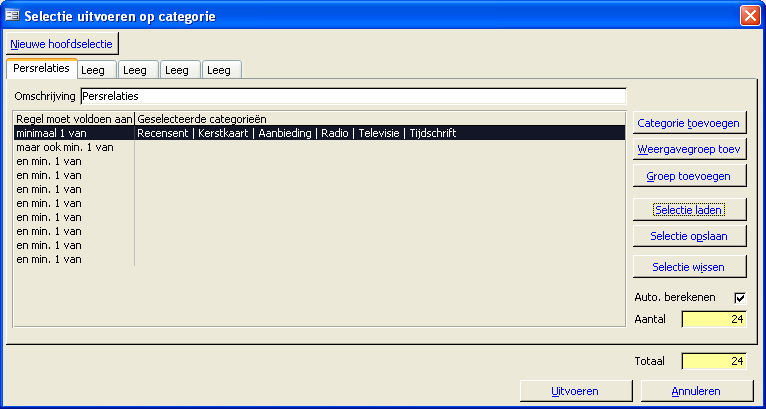
Zoals u ziet bestaat het venster uit vijf tabbladen waarin selecties kunnen worden gemaakt, welke automatisch worden gecombineerd tot een totaal resultaatset. Binnen elk tabblad kunt u gebruikmaken van de actieknoppen rechts in het venster. Daaronder ziet u het totaal per tabblad en het totaal aantal relaties/verbanden gesommeerd, maar ontdubbeld, van alle tabbladen. Tenslotte kunt u de geselecteerde relaties als resultaat opnemen in de aanroepende functie, zoals de relatieselectiebuffer. In de praktijk zult u vaak voldoende hebben aan één tabblad.
Automatisch is het eerste tabblad geopend en is deze leeg bij het starten. Het start met een veld Omschrijving. Hiermee wordt de naam weergegeven die u aan de huidige selectie wilt geven. Bij aanvang staat deze op Leeg, maar als u begint met categorieën of groepen toevoegen dan wordt Gevuld weergegeven. Zelf een omschrijving invullen is alleen zinvol als u de selectie van categorie wilt opslaan.
![]() U wilt alle persrelaties, alle medewerkers, en tevens alle drukkerijen die een kerstkaart moeten ontvangen, selecteren om uit te nodigen voor het jaarfeest.
U wilt alle persrelaties, alle medewerkers, en tevens alle drukkerijen die een kerstkaart moeten ontvangen, selecteren om uit te nodigen voor het jaarfeest.
| Klik op de knop Categorie toevoegen om de categorie Drukkerij toe te voegen aan de selectie (voor vervolg, zie verderop) |
| Klik op de knop Weergavegroep toev om de Weergavegroep Pers toe te voegen. Alle categorieën van deze groep, zoals Radio, Televisie, etc zullen dan automatisch worden toegevoegd aan de selectie |
| Klik op de knop Groep toevoegen om de standaard categoriegroep Medewerkers toe te voegen. Alle categorieën van deze groep, zoals Redacteur, Productie, etc zullen dan worden toegevoegd aan de selectie |
![]() Tussentijds wilt u alle persrelaties als selectie opslaan voor eenvoudig later gebruik.
Tussentijds wilt u alle persrelaties als selectie opslaan voor eenvoudig later gebruik.
| Vul een geschikte naam in bij Omschrijving, zoals Persrelaties. |
| Klik vervolgens op de knop Selectie opslaan. De selectie van het huidige tabblad wordt opgeslagen voor later gebruik. |
| In plaats van de knoppen Categorie toevoegen, Weergavegroep toev of Groep toevoegen kunt u in het vervolg gebruik maken van de knop Selectie laden om alle persrelaties te selecteren: |
| Klik op de knop Selectie laden. Het volgende venster wordt zichtbaar: |
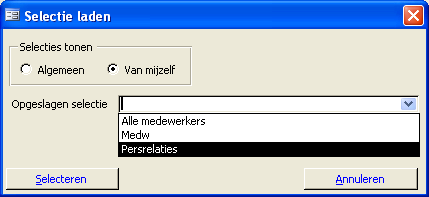
| Klik op keuzerondje Algemeen of Van mijzelf om een keuze uit de selecties te maken. Vaak zult u gebruik maken van de selecties van uzelf. |
| Kies Persrelaties en klik vervolgens op Selecteren |
| Klik op het volgende, lege tabblad. |
| In de regel minimaal 1 van vult u door middel van de knop Categorie toevoegen de categorie Drukkerij in. |
| Vervolgens selecteert u de regel maar ook min. 1 van. |
| Daarin zet u de categorie Kerstkaart door te klikken op de knop Categorie toevoegen: |
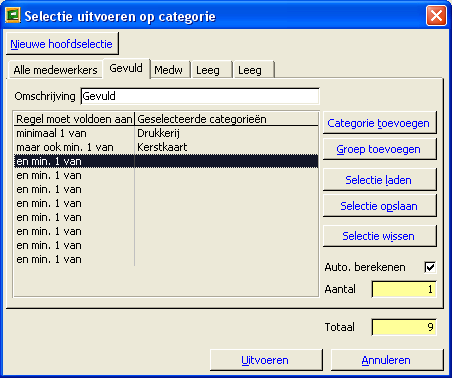
U leest nu (met wat inbeeldingsvermogen) in het venster: Regel moet voldoen aan minimaal 1 van geselecteerde categorieën Drukkerij maar ook min. 1 van geselecteerde categorieën Kerstkaart. Hiermee bereikt u dat alleen drukkerijen die ook een kerstkaart moeten krijgen worden geselecteerd.
U heeft nu een deelverzameling gemaakt van relaties die in beide categorieën zijn ingedeeld. Een zogenoemde Doorsnede:
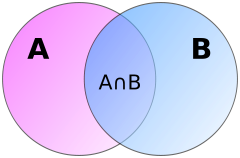
De doorsnede van A (drukkerijen) en B (kerstkaarten) levert dus relaties op die in beide categorieën zijn ingedeeld (middelste, donker blauwe gebied, A ∩ B).
| Klik op de knop Uitvoeren om de totale selectie van persrelaties, medewerkers en drukkerijen met een kerstkaart uit te voeren. |
| Als u een nieuwe selectie binnen een tabblad wilt beginnen, gebruikt u de knop Selectie wissen. Het huidige tabblad wordt gewist. |
| Als een selectie is mislukt, kunt u opnieuw beginnen door te klikken op de knop Nieuwe hoofdselectie. Alle tabbladen worden dan gewist. |
| Een regel kan niet worden gewist. U dient dan de gehele selectie van het tabblad te wissen. |